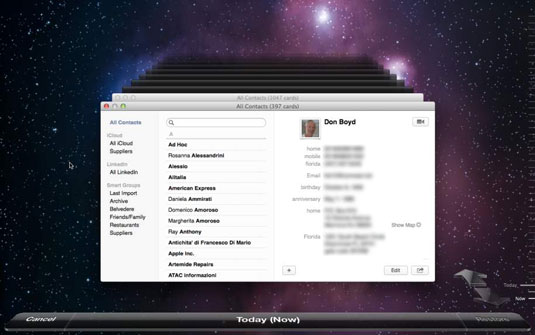Да бисте користили Тиме Мацхине за преузимање одређене информације из апликације (као што је адресна картица из апликације Контакти на вашем Мац-у), следите ове кораке:
Кликните на икону Контакти на Доцк-у или на Лаунцхпад-у да бисте покренули Контакте.
Апликација Контакти се отвара и приказује прозор Контакти у којем су наведени сви ваши контакти.
Кликните на икону Тиме Мацхине на Доцк-у или Лаунцхпад-у (или кликните на икону Тиме Мацхине на траци менија и изаберите Ентер Тиме Мацхине) да бисте покренули апликацију за враћање Тиме Мацхине-а.
Екран вашег Мац-а ће изгледати као да се празни док покреће апликацију за враћање Тиме Мацхине — у другу димензију познату као Тхе Тиме Мацхине Зоне, као што је приказано на овој слици.
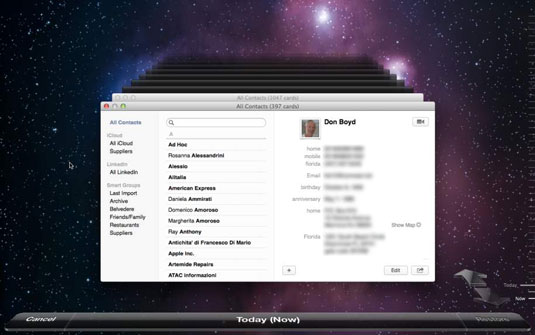
Изаберите један од следећих начина да изаберете контакт картицу (или картице) коју желите да вратите из претходне резервне копије:
-
Кликните на дугмад са стрелицом уназад и унапред у доњем десном углу екрана. Кликните на дугме Назад да бисте померили прозор Контакти уназад у времену на раније резервне копије Тиме Мацхине-а. Кликните на дугме Напред да бисте прешли напред на новије резервне копије Тиме Мацхине-а.
-
Кликните на прозор са контактима у низу прозора иза прозора са контактима на предњем делу. Можете кликнути на прозор Контакти директно иза предњег прозора Контакти или на прозор иза њега који се протеже даље у прошлост. Сваки пут када кликнете на прозор са контактима у групи, Тиме Мацхине га помера на предњи део екрана.
-
Померите показивач на временску линију Тиме Мацхине дуж десне ивице екрана. Траке временске линије се проширују и приказују одређени датум. Да бисте изабрали одређени датум, кликните на њега.
Када пронађете контакт картицу коју желите да преузмете, кликните на њу, кликните на дугме Врати у доњем десном углу, а затим пређите на корак 6.
Да бисте изабрали више од једне контакт картице, држите притиснут тастер Цомманд и кликните на сваки додатни контакт који желите да опоравите.
Ако контакт који желите да вратите нигде нема у прозорима за контакте — или ако се предомислите и не желите да повратите резервну копију контакта — кликните на дугме Откажи у доњем левом углу (или притисните Есцапе тастер).
Времеплов се затвара и враћа вас у садашњост.
Прозор Тиме Мацхине Цонтацтс увећава унапред, а затим се затвара, враћајући вас у прозор апликације Контакти, који сада укључује обновљену контакт картицу (или картице).
То је то — спасени сте!
Можете да претражујете у Тиме Мацхине-у да бисте лоцирали датотеку коју желите да преузмете из претходне резервне копије тако што ћете унети термин за претрагу у поље за претрагу. Такође можете да користите Спотлигхт Сеарцх из Финдер-а, а затим кликните на икону Тиме Мацхине на Доцк-у или Лаунцхпад-у. Изаберите датотеку коју желите и кликните на дугме Врати. Ставка је постављена на првобитну локацију.